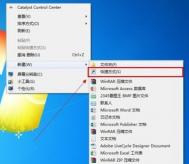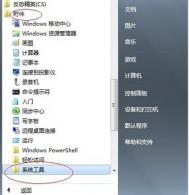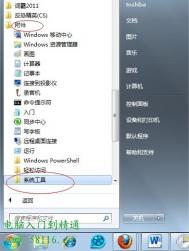Win7如何添加任务计划定时关机
应用一:Win7计划任务创建消息提醒利用Win7任务计划我们可以常见一些消息系统功能,如备忘录等,当我们有重要事情,而在使用电脑容易忘记的时候,那么借助Win7任务计划创建消息提醒就很方便。
我们还可以指定某个时间发出消息提醒,然后我们看到提醒就不会忘记需要做的事情了,下面一起来看看吧。
⒈)首先进入Win7任务计划,关于Win7任务计划在哪上文有介绍,这里不再重复,不懂的朋友先阅读下上文,进入任务计划后,首先我们点击右侧的创建基本任务如下图:

⒉)然后我们在进入的创建基本任务框中填写上创建的任务名称以及创建任务作用描述等,大家尽量如实描述,这样后期提醒我们就会一看就名了了,如下图:

Win7系统局域网共享设置图文教程
在Win7系统中设置局域网共享可不像XP系统那样简单,这样令一些新手十分头疼。下面图老师小编就为大家带来一篇详细的Win7系统局域网共享设置图文教程,需要的朋友可以看一下!
注意:在设置前不要开家庭组和加入家庭组,网络和共享中心中选择公用网络。此教程无需修改高级共享设置中的选项,否则以上设置可能无效。
1.首先在桌面上找到"网络",双击启动它;

2.进入"网络"后稍等一会,上方会出现一条提示,我们右键点击提示,菜单选择"启用网络发现和文件共享",接着选择"是,启用所有公用网络的网络发现和文件共享"

3.接下来我们回到Win7系统桌面,找到"计算机"右键点击打开菜单选择"管理"

4.在"计算机管理"中,我们首先依次点击左侧列表中的"系统工具本地用户组用户",接着在右侧列表中双击"Guest"用户;然后取消勾选"帐户已禁用"并确定;

5.现在按下Win+R键打开运行,输入"secpol.msc"并回车;

如何关闭Win7系统窗口智能排列功能
窗口智能排列是什么意思呢?当我们在Win7系统中将窗口拖动到屏幕边缘时,系统就会自动将窗口最大化。该功能可谓是鸡肋到家了还非常烦人,下面图老师小编就为大家介绍一下如何关闭Win7系统窗口智能排列功能。
1.首先按下Win+R键打开运行,输入regedit回车打开注册表编辑器;

2.依次找到HKEY_CURRENT_USERControl PanelDesktop项;

TuLaoShi.com3.在右侧列表中找到WindowArrangementActive项,双击它将数值设为0即可关闭Win7系统窗口智能排列功能。

Win7系统显卡硬件加Tulaoshi.com速的方法
计算机显示使用硬件加速会快些,Win7系统在哪设置呢?请看以下操作方法:
第一步:在电脑桌面,随意点击桌面的空白处,在弹出的菜单栏上选择,弹出了个性化窗口。
(本文来源于图老师网站,更多请访问http://m.tulaoshi.com)
第二步:在弹出的窗口上找到显示按钮,点击它,再继续下一窗口上点击按钮。

第三步:最后打开屏幕分辨率窗口,再继续点击打开按钮。

第四步:这时弹出一个新的小窗口,在上面切换到选项卡,然后窗口上点击按钮即可打开硬件加速窗口,通过调整滑块来对硬件进行加速了。

要支持硬件加速有以下几个要求:
一是必须硬件上支持硬件加速
二是驱动程序必须升级到最新版本
三是你想加速的软件如游戏必须支持硬件加速
温馨提醒:在使用投影仪或截图时如发现显示区是黑的,这时就要关闭硬件加速(硬件加速反方向操作)
Win7系统如何合并硬盘分区
下面图老师小编再为大家介绍一下Win7系统如何合并硬盘分区。
1.首先还是在"计算机"上点击鼠标右键打开菜单选择"管理"

2.在"磁盘管理"中,选择需要合并的其中一个分区,右键删除卷;

3.接下来再右键点击想要扩展的分区,选择"扩展卷"

4.这样两个硬盘分区就合二为一了。

Win7系统关闭任务栏缩略图后如何恢复?
因为种种原因将Win7系统任务栏缩略图功能关闭后如何才能恢复它呢?下面图老师小编就为大家介绍一下具体步骤!
1.首先在开始搜索框中键入gpeTulaoshi.comdit.msc回车,打开本地组策略编辑器。

2.依次展开用户配置-管理模板-开始菜单和任务栏

3.在右边细节窗口,下拉滚动条,找到关闭任务栏缩略图项;
(本文来源于图老师网站,更多请访问http://m.tulaoshi.com)
4.双击打开,将设置改为未配置或已禁用。然后按确定退出即可;

Win7系统语音识别功能开启方法
在Wi7系统中,有一个语音识别功能可以让我们彻底抛开鼠标和键盘,只用语音控制电脑,完成编辑文档、使用软件等一系列操作。不过作为主人的你需要耐心地教它识别你的声音哦。 下面图老师小编就为大家介绍一下Win7系统语音识别功能开启方法。
Wi7系统语音识别如何开启:
1.首先我们打开"控制面板"

2.在列表中找到"轻松访问中心"

3.点击"使用没有鼠标或键盘的计算机"

4.点击"使用语音识别"即可;